在日常办公和学习中,PDF转换器是不可或缺的工具,它帮助我们轻松地在PDF与其他格式(如Word、Excel、PPT)之间进行切换,极大地提升了工作效率,当您急需处理文件时,却遇到“无法启动PDF转换器”的错误提示,无疑会令人感到沮丧,这一问题背后可能隐藏着多种原因,从简单的软件冲突到复杂的系统故障都有可能,本文将系统地分析这一问题,并提供一套由浅入深、行之有效的解决方案。
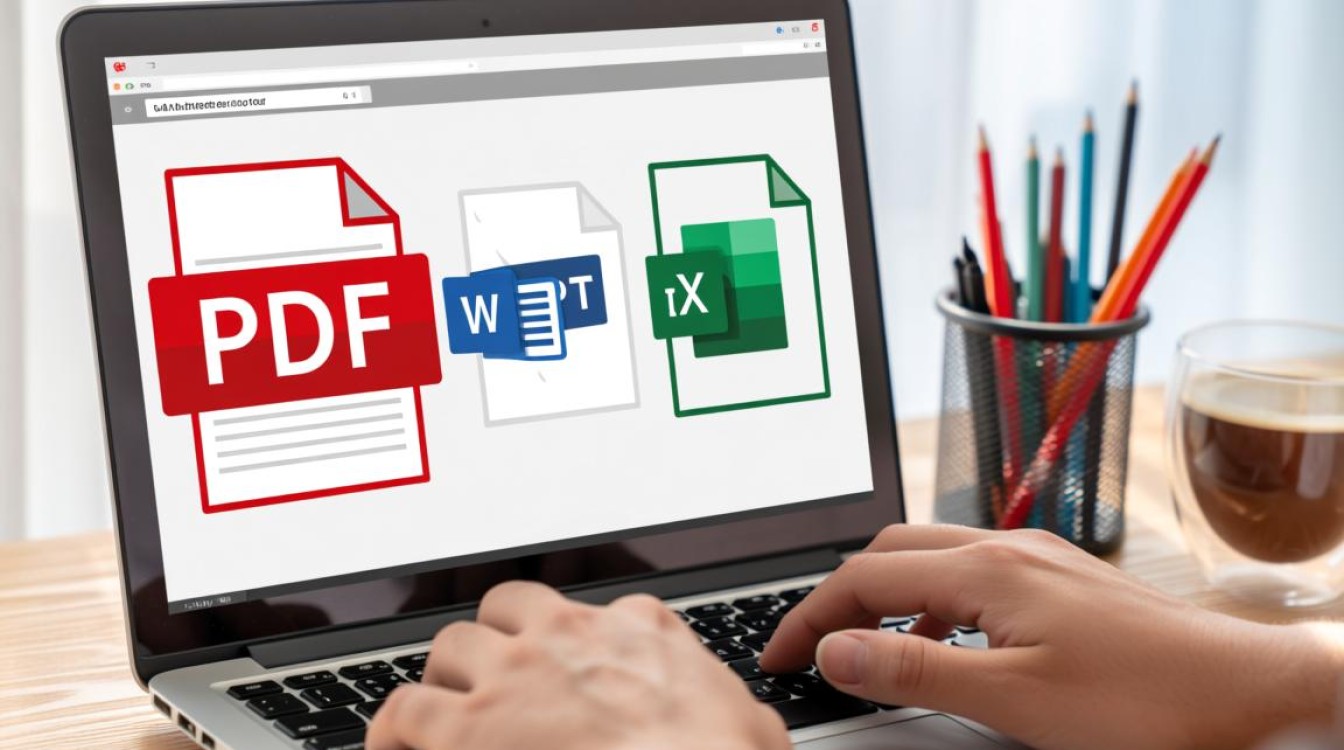
基础排查与快速修复
面对无法启动的问题,首先应从最简单、最常见的可能性入手,这些步骤往往能解决大部分临时性故障。
- 重启计算机:这是解决各种软件“疑难杂症”的万能法则,重启可以清除临时缓存、结束占用资源的后台进程,让系统环境恢复到一个“干净”的初始状态。
- 以管理员身份运行:有时,软件因权限不足而无法访问必要的系统文件或注册表项,导致启动失败,右键点击转换器的快捷方式或可执行文件,选择“以管理员身份运行”,可以有效解决此类权限问题。
- 检查软件更新:软件开发商会不断发布更新来修复已知的Bug和兼容性问题,检查并安装最新版本的转换器,可能就能解决您遇到的启动难题。
- 重新安装软件:如果上述方法无效,可以尝试彻底卸载后重新安装,在卸载时,建议选择“删除用户数据和配置文件”等相关选项,以确保一个全新的安装环境。
深入探究:系统层面的冲突与故障
如果基础排查无效,那么问题可能源于更深层次的系统环境,我们需要将目光投向系统本身。
- 安全软件拦截:杀毒软件或防火墙可能会将某些PDF转换器的启动行为误判为潜在威胁,从而阻止其运行,您可以暂时关闭安全软件,然后尝试启动转换器,如果成功,则需将该软件添加到安全软件的“信任列表”或“白名单”中。
- 系统文件损坏:Windows系统的核心文件若发生损坏,会影响到所有应用程序的正常运行,我们可以利用系统自带的工具进行修复,打开命令提示符(管理员),输入
sfc /scannow并回车,等待系统扫描并修复受损文件,如果问题依旧,可以尝试使用DISM命令来修复系统映像。 - 缺少必要的运行库:许多应用程序依赖于特定的运行库才能运行,NET Framework或Visual C++ Redistributable,如果这些运行库缺失或版本不匹配,软件便无法启动,您可以查阅转换器的官方说明,确认其所需的运行库版本,并进行安装或更新。
问题定位与高级解决方案
为了更精准地定位问题,我们可以建立一个排查矩阵,根据具体现象采取针对性措施。
| 现象描述 | 可能原因 | 解决方向 |
|---|---|---|
| 点击无任何反应 | 软件进程已在后台,但界面未显示 | 打开任务管理器,结束相关进程后重试;检查软件设置 |
| 启动时弹出错误代码 | 缺少动态链接库(DLL)或运行库 | 根据错误提示,搜索并安装对应的库文件 |
| 启动后立即闪退 | 软件配置文件损坏、与系统或其它软件冲突 | 尝试删除软件的配置文件夹(通常在“AppData”目录下);执行干净启动 |
对于高级用户,还可以检查Windows事件查看器中的应用程序日志,其中通常会记录下软件崩溃时的详细错误信息,为解决问题提供关键线索,极少数情况下可能与注册表项损坏有关,但修改注册表风险较高,操作前务必备份。

小编总结与建议
解决“无法启动PDF转换器”的问题,关键在于保持耐心,遵循“从简到繁,逐一排查”的原则,从重启电脑、检查权限等基础操作开始,逐步深入到系统文件修复、运行库安装等层面,在大多数情况下,通过上述步骤总能找到问题的症结所在,如果所有方法都尝试过后问题依旧存在,建议联系该转换软件的官方技术支持,他们能提供更具针对性的专业帮助。
相关问答 (FAQs)
问题1:为什么我的PDF转换器之前一直正常使用,突然就无法启动了?
答: 这种“突然”失效的情况,通常与近期计算机环境的改变有关,最常见的原因包括:1)系统自动更新后,新的补丁与旧版转换软件产生了兼容性冲突;2)您安装了新的软件(尤其是安全类软件),它拦截了转换器的运行;3)转换软件自身在后台自动更新失败,导致文件损坏,回顾一下出现问题前您做过什么操作,往往能快速找到线索。
问题2:重装操作系统是解决这个问题的唯一方法吗?
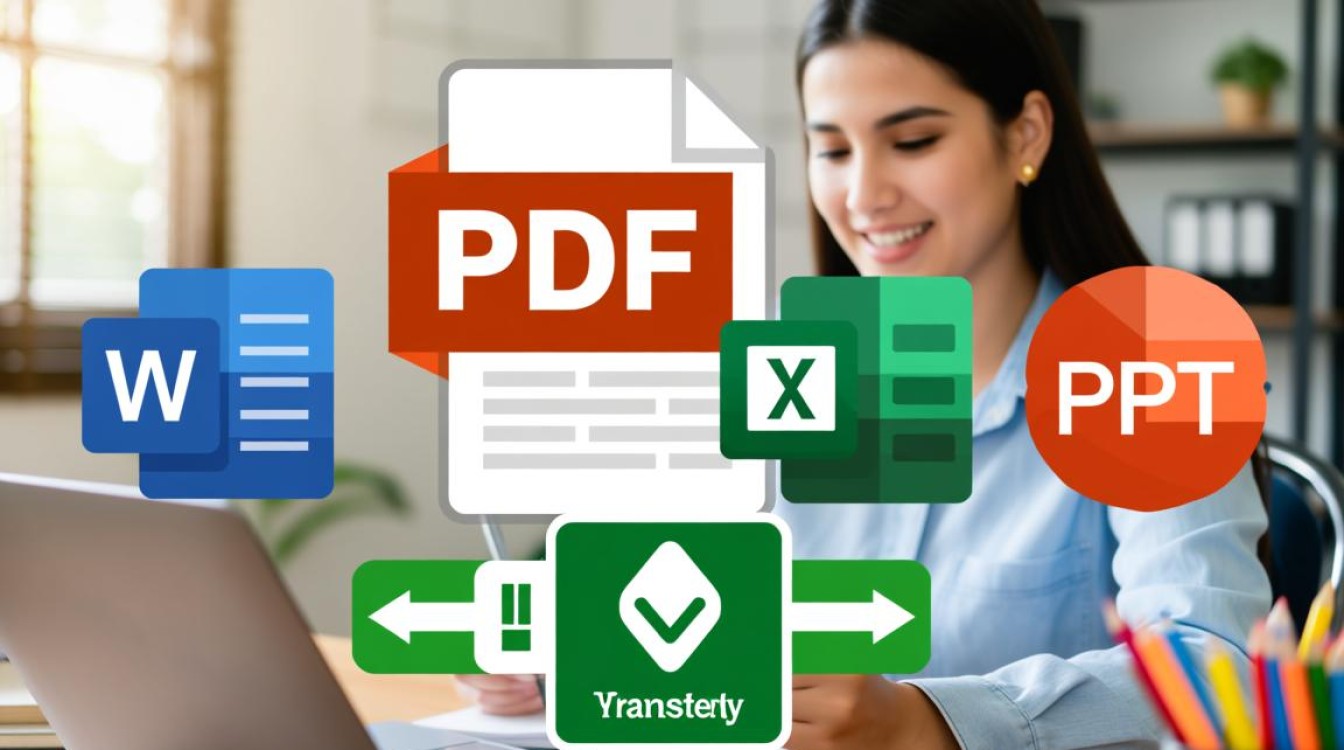
答: 绝对不是,重装系统是最后的选择,相当于“用大炮打蚊子”,在考虑重装之前,您应该充分尝试本文提到的所有方法,包括:以管理员身份运行、检查并更新软件、排查安全软件拦截、修复系统文件(SFC/DISM)、安装必要的运行库等,这些方法能够解决超过95%的软件启动问题,只有在系统存在大面积、无法修复的损坏时,才需要考虑重装系统这一终极手段。
【版权声明】:本站所有内容均来自网络,若无意侵犯到您的权利,请及时与我们联系将尽快删除相关内容!

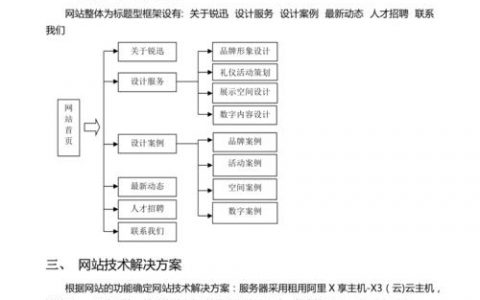

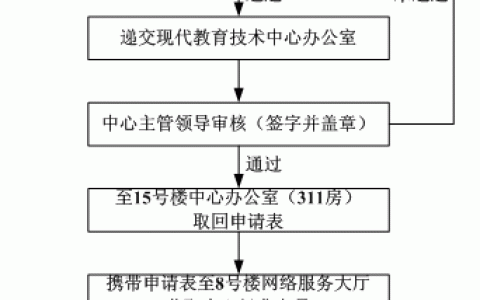
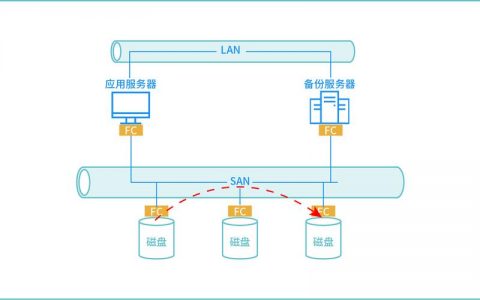

发表回复